Mainos
 FTP tarkoittaa File Transfer Protocol. Se on yksinkertainen ja turvallinen tapa vaihtaa tiedostoja Internetissä. Missä tahansa FTP-siirrossa on mukana kaksi pelaajaa - palvelin tai sivusto, joka isännöi tiedostoja, ja asiakas, joka ottaa yhteyttä palvelimeen ja pyytää tiedoston siirtoa. Voit joko käyttää selainta tai ladata tietyn ohjelmiston toimimaan FTP-asiakkaana.
FTP tarkoittaa File Transfer Protocol. Se on yksinkertainen ja turvallinen tapa vaihtaa tiedostoja Internetissä. Missä tahansa FTP-siirrossa on mukana kaksi pelaajaa - palvelin tai sivusto, joka isännöi tiedostoja, ja asiakas, joka ottaa yhteyttä palvelimeen ja pyytää tiedoston siirtoa. Voit joko käyttää selainta tai ladata tietyn ohjelmiston toimimaan FTP-asiakkaana.
Mitä tarvitset:
- FTP-palvelimen osoite, jonka kanssa haluat kommunikoida. Tämä voi olla IP-osoite tai verkkotunnus.
- Palvelimen FTP-tilin kirjautumistiedot (sinun ei tarvitse tätä nimetöntä tai julkista FTP: tä varten).
- FTP-asiakas.
Oletetaan, että tiedät osoitteen ja kirjautumistiedot, siirrytään sitten suoraan FTP-asiakasohjelmaan. Kuten aiemmin mainitsin, voit joko käyttää selainta asiakkaana tai käyttää erillistä FTP-ohjelmistoa. Jos haluat ladata satunnaisen tiedoston tai kaksi FTP-sivustoista, se on hyvä tehdä selaimen avulla, kirjoita vain tiedoston osoite ja varmista, että käytät ftp: // tavallisen sijaan. http://.
Jos toisaalta hallinnoit sivustoa tai joudut jatkuvasti lähettämään / lataamaan tiedostoja ja hallitsemaan tilejä palvelimella, sinun on käytettävä tehtävään suunniteltua FTP-asiakasohjelmaa. Tässä on valintasi:
- Useimmissa käyttöjärjestelmissä on sisäänrakennettu komentorivin FTP-asiakas, jonka kanssa sinun tulee tuntea komennot.
- Voit myös käyttää yhtä GUI FTP -asiakkaista: Firefox-käyttäjät voivat kokeilla FireFTP: tä tai voit käyttää sitä FileZilla Siirrä tiedostoja FTP: llä FileZillan avulla Lue lisää , rakennettu erityisesti FTP: tä ajatellen.
GUI-työkalujen löytäminen on helpompaa. Tyypillisessä GUI-asiakasohjelmassa olisi kaksi ruutua, joista toinen näyttää etä-FTP-hakemiston ja toinen näyttää tietokoneesi hakemistot. Kahden ruudun välillä tapahtuvaa siirtoa edustavat painikkeet. Selaa hakemistoja, jotka haluat siirtää / josta siirrät, kuten tekisit Windowsin Resurssienhallinnassa, napsauta asianmukaista siirtopainiketta ja asiakas hoitaa loput.
Asiakas antaa kaikki komennot avoimesti ilman, että sinun tarvitsee antaa niitä nimenomaisesti. Vaikka tämä saattaa tuntua helpommalta, on aina hyödyllistä tietää kulissien takana tapahtuva, mitä voit kokeilla komentoja itse.

Kosketakoon FTP: n peruskäskyjä?
Ensinnäkin sinun on muodostettava yhteys isäntään. Käyttää ftp yhdistää isäntään. Palvelin vastaisi joillakin tiedoilla, mukaan lukien jos nimettömä pääsy sallitaan. Jos sitä ei ole, sinun on annettava palvelimen FTP-tilin käyttäjänimi ja salasana.
Mene eteenpäin ja kirjoita ne yksityiskohdat. Jos et tiedä käyttäjänimeäsi tai salasanaasi, sinun on otettava yhteyttä sivuston järjestelmänvalvojaan tai luotava uusi FTP-käyttäjä (jos olet järjestelmänvalvoja).
Onnistuneen kirjautumisen jälkeen voit suorittaa tiedostoille haluamasi toiminnot. Voit aina käyttää auta saadaksesi luettelon käytettävissä olevista komennoista tai saadaksesi apua myös kaikista komennoista.
Katsotaan nyt, kuinka voit suorittaa perustiedostooperaatiot FTP: n kautta:
1. Liikkuminen
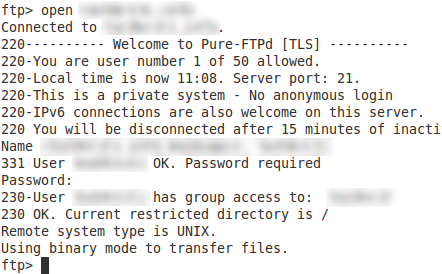
- Saadaksesi hakemistoluettelon molemmat ls ja dir työ.
- Voit muuttaa hakemistoja yleisesti käytetyn avulla CD komento. esimerkiksi. cd www muutokset www-hakemistoon. Jos haluat vaihtaa paikallisiin hakemistoihin (ts. tietokoneesi hakemistoihin), käytä sen sijaan nestekidenäyttö komento.
- Voit tietää, missä hakemistossa työskentelet parhaillaan pwd (nykyinen työhakemisto) -komento.
- Voit luoda hakemistoja mkdir komento, poista hakemisto käyttämällä rmdir .
- Poista tiedosto käyttämällä poistaa komento, nimeä tiedostot uudelleen käyttämällä nimeä uudelleen .
2. Aseta tiedostonsiirtotyyppi
- Jos aiot siirtää tekstitiedostoja (mukaan lukien txt, html, komentosarjat, css-tiedostot jne.), Sinun on asetettava tiedostonsiirtotila asciiksi käyttämällä ASCII komento.
- Toisaalta, jos aiot siirtää binaaritiedostoja (kuten kuvia, pdf, MS Office-tiedostoja, käännettyä koodia tai suoritettavia tiedostoja jne.), Sinun on asetettava tiedostojen siirtotila binaariksi käyttämällä binääri komento.
3. Tiedostojen siirto
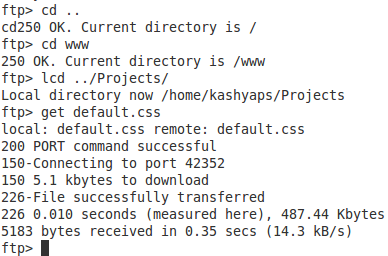
- Voit lähettää tiedostoja palvelimelle käyttämällä laittaa komento. esimerkiksi. laita style.css lataaisi style.css paikallisesta hakemistostasi etähakemistoon. Ei se laittaa ei salli sinun käyttää yleismerkkejä, käytä mput sen sijaan, jos haluat käyttää yleismerkkejä.
- Voit ladata tiedoston samalla tavalla saada tai mget komentoja.

4. Oman FTP-palvelimen luominen
Jos maksat isäntäyritykselle palvelintilasta, heillä on yleensä asiat määritetty etukäteen, ja jotkut jopa luovat sinulle tilejä. Voit luoda ja muokata FTP-tilejä ja joitain asetuksia hallintapaneelin avulla. Sinun pitäisi pipauttaa hallintapaneelin ympärille, jota hosting-yritys tarjoaa sinulle.
Jos haluat luoda FTP-palvelimen kotiverkkoosi, joitain määrityksiä tarvitaan. Windows-käyttäjä voi kokeilla Filezilla-palvelin. Se on hieno ja helppo käyttää. Linux-käyttäjillä on runsaasti vaihtoehtoja, joista vsftpd on melko suoraviivainen ja monipuolinen.
Kun olet määrittänyt palvelimen, voit käyttää tiedostojasi mistä tahansa kotiverkon tietokoneesta FTP-palvelimen IP-osoitteen avulla. Jos haluat käyttää palvelintasi Internetin kautta, tarvitset staattisen IP: n tai ehkä tutkit jotain DynDNS (josta keskustelimme lyhyesti konfiguroidessaan etäyhteys torrentillesi Kuinka käyttää Torrent Client -sovellusta ja ladata torrentteja etänä Lue lisää ).
Siinä on, että sinulla on tarpeeksi tietoa päästäksesi alkuun ja auttamaan sinua aina, kun työskentelet FTP: n kanssa. Kerro meille, jos käytät muita työkaluja samanlaisiin tarkoituksiin.
Olen Varun Kashyap Intiasta. Olen intohimoinen tietokoneisiin, ohjelmointiin, Internetiin ja niitä ohjaaviin tekniikoihin. Rakastan ohjelmointia ja työskentelen usein Java-, PHP-, AJAX-projektien jne.


